?wps文檔設置問題的多個選項的教程
時間:2023-02-20 11:01:02作者:極光下載站人氣:115
wps軟件給用戶帶來的好處是毋庸置疑的,用戶在使用的過程中可以利用相關功能來解決遇到的編輯問題,讓用戶能夠簡單輕松的完成編輯工作,當用戶在wps軟件中編輯文檔文件時,難免會遇到一些自己無法解決的問題,例如用戶會遇到文檔格式的設置問題,或是排版布局的問題,總之用戶只需要在軟件中找到自己需要的功能來解決即可,當用戶遇到需要設置問題的多個選項問題時,應該怎么來解決呢,其實這個問題很好解決,用戶利用軟件中的插入窗體功能即可實現在在窗體的選項卡中用戶找到來下型窗體域選項,隨會在打開的窗口中來設置多個選項即可,詳細的操作過程是怎樣的呢,下面就和小編一起來看看設置問題多個選項的方法步驟吧,希望用戶能夠喜歡。
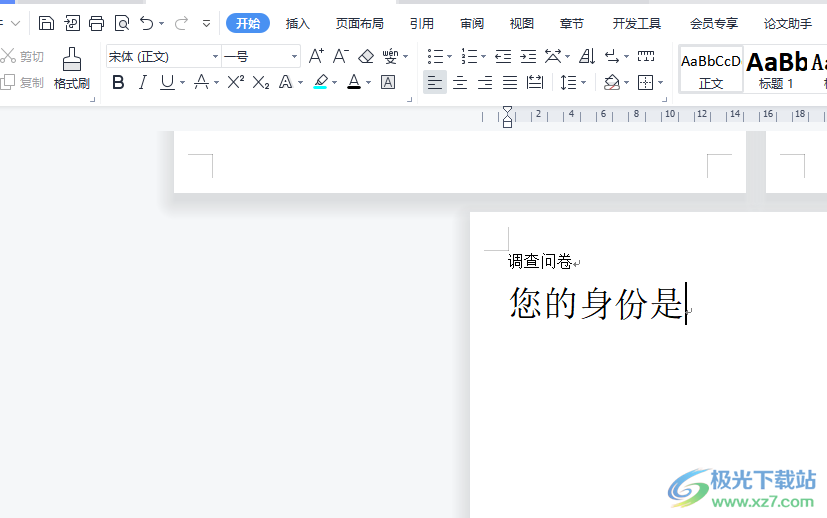
方法步驟
1.用戶在wps軟件中打開文檔文件,并進入到編輯頁面上來進行設置

2.接著用戶點擊菜單欄中的插入選項,將會顯示出相關的選項卡,用戶直接選擇窗體選項

3.這時將會拓展出相關的選項卡,用戶需要點擊其中的下拉型窗體域選項
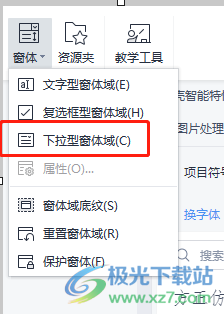
4.在編輯頁面上用戶可以看到顯示出來的方框, 用戶雙擊該方框會彈出下拉型窗體域選項窗口
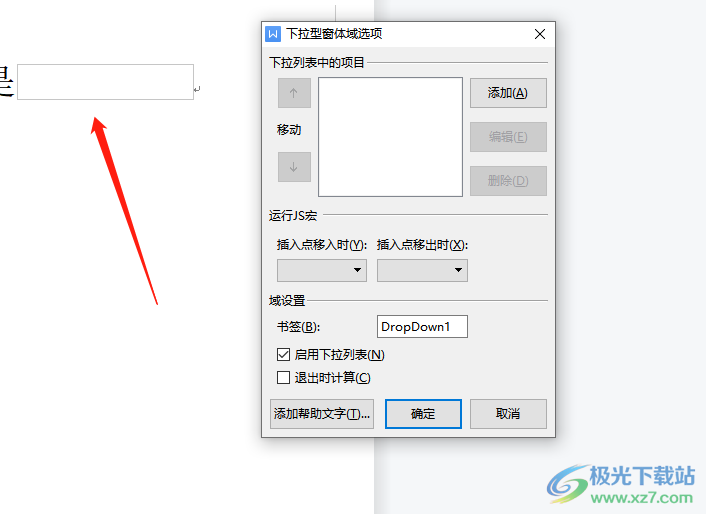
5.用戶點擊其中的添加按鈕,會在下拉列表中的項目板塊中顯示出方框,用戶輸入選項名稱
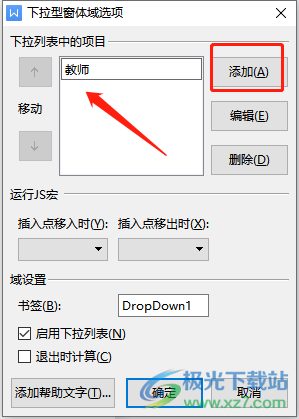
6.重復操作后,將所有選項設置好,最后按下確定按鈕即可
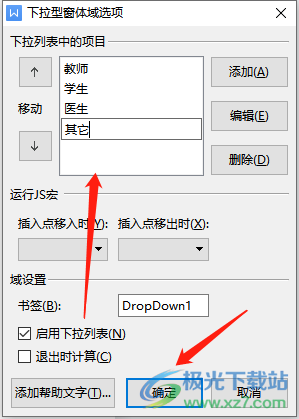
7.回到編輯頁面上用戶可以看到顯示出來的選項,但是少了一個下拉箭頭,用戶需要在窗體的下拉選項中點擊底部的保護窗體選項就可以了
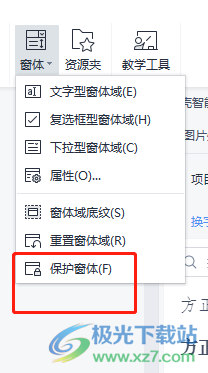
8.最后用戶就可以成功在編輯頁面上得到問題的多個選項了
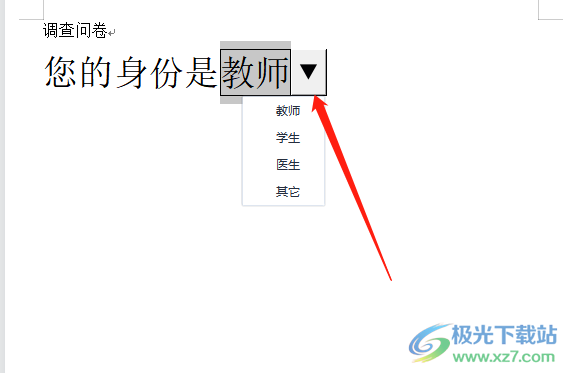
用戶在wps軟件中編輯文檔文件時,會感受到強大功能帶來的便利,當用戶遇到需要設置問題的多個選項時,直接在菜單欄中找到插入窗體選項,并在打開的窗口中對多個選項進行設置即可,詳細的操作方法是很簡單,因此感興趣的用戶快來試試看吧。
相關推薦
相關下載
熱門閱覽
- 1百度網盤分享密碼暴力破解方法,怎么破解百度網盤加密鏈接
- 2keyshot6破解安裝步驟-keyshot6破解安裝教程
- 3apktool手機版使用教程-apktool使用方法
- 4mac版steam怎么設置中文 steam mac版設置中文教程
- 5抖音推薦怎么設置頁面?抖音推薦界面重新設置教程
- 6電腦怎么開啟VT 如何開啟VT的詳細教程!
- 7掌上英雄聯盟怎么注銷賬號?掌上英雄聯盟怎么退出登錄
- 8rar文件怎么打開?如何打開rar格式文件
- 9掌上wegame怎么查別人戰績?掌上wegame怎么看別人英雄聯盟戰績
- 10qq郵箱格式怎么寫?qq郵箱格式是什么樣的以及注冊英文郵箱的方法
- 11怎么安裝會聲會影x7?會聲會影x7安裝教程
- 12Word文檔中輕松實現兩行對齊?word文檔兩行文字怎么對齊?
網友評論